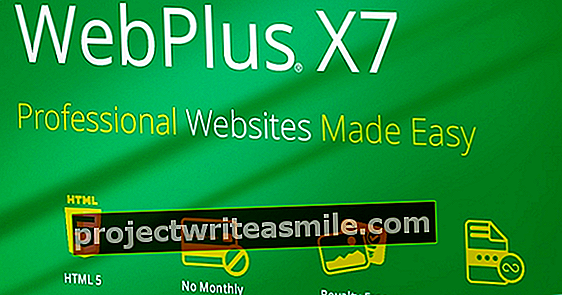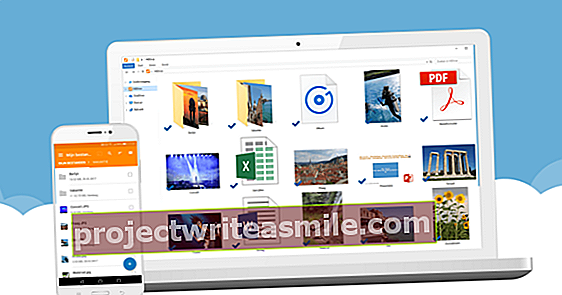Periaatteessa (koti) verkkoosi ja siihen yhdistettyihin laitteisiin ei pitäisi olla pääsyä Internetistä. Onneksi voit helposti tarkistaa, onko näin todella, jopa mukavasti esimerkiksi taulutietokoneeltasi.
Itse asiassa mikään kotiverkkoon kytketty laite ei saisi olla käytettävissä ulkopuolelta Internetin kautta. Ellet ole tarkoituksella järjestänyt tätä portinsiirtotoiminnon avulla esimerkiksi (NAS) palveluun. Ei ole myöskään viisasta asettaa reititintäsi saataville Internetin kautta. Monet reitittimet tarjoavat tämän vaihtoehdon, ja se kuulostaa joskus houkuttelevalta. Mutta sinun on asetettava pirun vahva salasana. Kehittyneemmät reitittimet tarjoavat myös mahdollisuuden jakaa esimerkiksi liitettyä tallennusvälinettä. Tämän ansiosta sama reititin saa NAS-toiminnot. Voi olla hyödyllinen, mutta tällöin varmista, että teet sen reitittimellä, jolla on varmasti säännölliset tietoturvapäivitykset. Valitettavasti näin ei ole useiden reitittimien kohdalla.
Tarkista porttisi
On kätevä verkkosivusto tarkistaa ulkopuolelta, mitkä portit (tai - kirjaimellisesti - pääsy kotiverkossa toimiviin laitteisiin ja palveluihin) ovat auki. Käy selaimella osoitteessa www.grc.com. Napauta tai napsauta sitä Suojaa ylös!. Selaa vähän alaspäin ja napsauta linkkiä Suojat!. Nyt avatulla sivulla näet jo Internet-IP-osoitteesi hieman matalamman, aina hyödyllisen tietää. painaa nappia Edetä jatkaaksesi. Klikkaa Tiedostonjako valikkorivillä käytettävissä olevilla haavoittuvuustestillä. Tämän testin pitäisi aina tuottaa "puhdas" tulos kaikissa olosuhteissa. Jos NetBios näyttää reagoivan, reitittimen suojausasetuksissa on jotain hyvin perustavaa laatua olevaa ja vikaa! Klikkaa Yhteiset portit nopeaa porttitarkistusta varten porttien tiedetään olevan ongelmallisia. Ihannetapauksessa kaiken pitäisi olla Stealthissä, jolloin suljettu on myös suhteellisen turvallinen vaihtoehto (mutta jolla ilmoitat, että IP-osoitteesi on aktiivinen). Joissakin tapauksissa on mahdotonta saada kaikkia portteja varkain, esimerkiksi jos palveluntarjoajasi käyttää porttia palvelutarkoituksiin. Sillä pitäisi kuitenkin olla ainakin "Suljettu"-tila. Klikkaa Kaikki huoltoportit laajaa (ja siten pidempää) porttitarkistusta varten. Jos löydät avointa porttia (punaisia lohkoja) jostakin tästä yleiskatsauksesta, se on vakava ongelma - ellei sitä tehdä tarkoituksella tarkoituksella. Ja sinun on selvitettävä, mitkä asetukset ovat väärässä reitittimessäsi. Hyvä lähtökohta on tarkistaa huolellisesti kyseisen laitteen palomuuri-asetukset.

Hullujen tulosten tapauksessa
Napsauta ei-vihreää (tai vihreää ...) värillistä lohkoa saadaksesi lisätietoja tietystä portista, joka vie sinut radalle nopeammin. Kuten jo mainittiin, palveluntarjoajareitittimen tietyistä avoimista porteista ei joskus pääse. Joskus tapahtuu myös, että reititin reagoi "mukautuvasti" ja vaihtaa portit varkaustilaan porttiskannauksen jälkeen. Täyden tarkistuksen antaminen uudelleen ja katso, muuttuuko jokin.